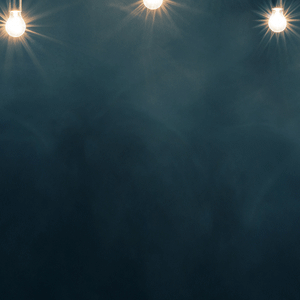اليوم سنتطرق الي مشكل هام تعرض له العديد منا يوما ما ولم يجد حل له فإذا كنت قد تعرضت يوما ما لحذف جميع الملفات المهمة الخاصة بعملك او حتي الصور او الفيديوهات الهامة من على الحاسوب الشخصي الخاص بك سواء كان دون قصد او بإرادتك واردت يوما ما استرداد تلك الملفات مرة اخرى سواء كان من بعد حذف الملفات او حتي عمل فورمات للهارد ديسك الخاص بك واردت استعادة بيانات ويندوز او حتي استعادة بيانات ماك الخاص بك فلا مشكلة عزيزي في ذلك سوف نساعدك في حل تلك المشكلة واستعادة البيانات وذلك عن طريق البرنامج الرائع Recoverit الذي يقدم لك حلول استعادة البيانات الخاصة بك وتقديم اكثر من ميزة اخرى وفي هذه المقالة سوف نشرح لك كيفية تحميل برنامج Recoverit فإذا كنت تمتلك سواء فلاش ميموري او كارت ميموري او هاتف وتريد استعادة الملفات يمكن ذلك من خلال هذا البرنامج وسواء كانت الملفات التي تود استرجاعها ملفات مضغوطة او حتي صور او فيديوهات او برامج او مستندات فلا يوجد مشكلة في ذلك كما يتيح لك البرنامج استعادة جميع الملفات التي تتخيلها او لا تتخيلها فهو برنامج واسع المجال وذلك بدون أي عناء ولكن دعنا نتعرف اولا على البرنامج
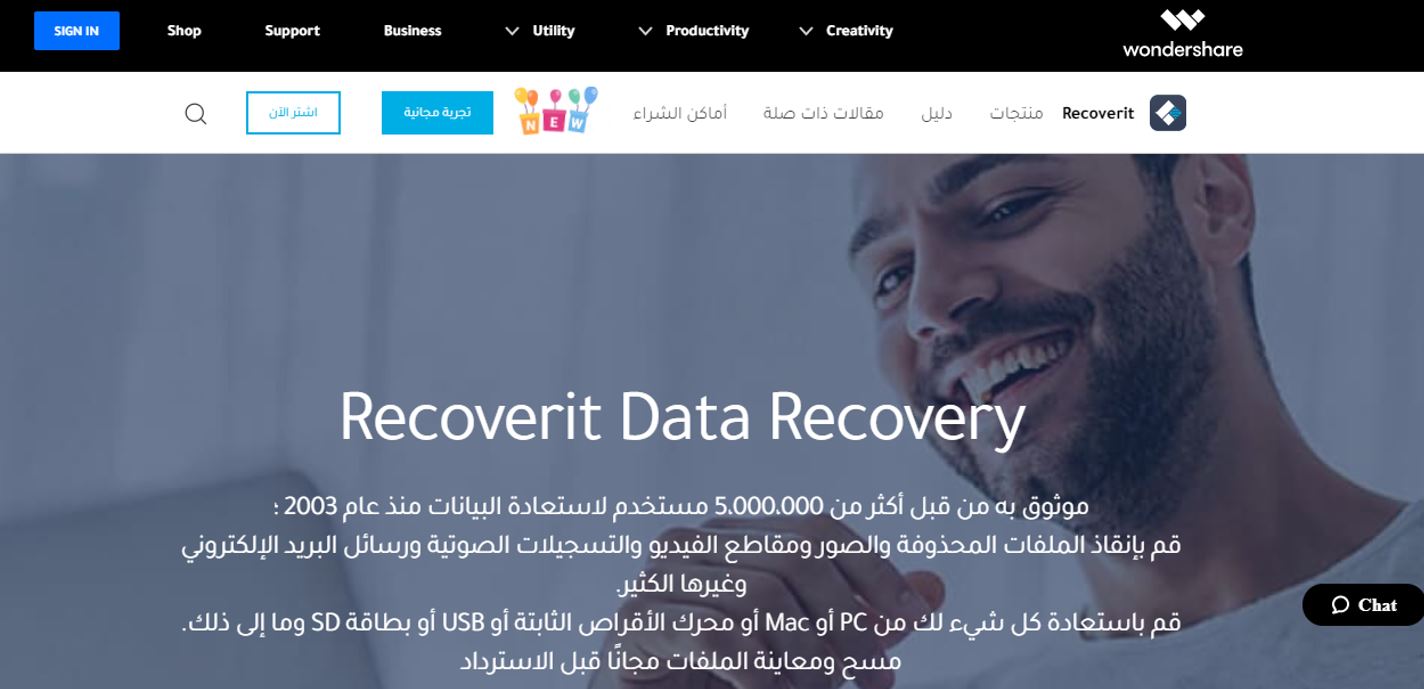
ما هو برنامج استرداد البيانات Recoverit :
هو برنامج تم تصميمه عام 2003 من قبل الشركة العملاقة Wondershare وهو أحد البرامج الناجحة من شركة ووندرشير الرائعة فهي شركة برمجة قوية تقوم على تقديم العديد من الخدمات الخاصة بتصميم البرامج ولديها العديد من البرامج المتميزة ويقوم برنامج Recoverit على استرداد الملفات المحذوفة من على الحاسوب الشخصي بطرق سهله وبجودتها الاصلية من اسطوانات او حتي صور او برامج او أي مستند تريد استعادته ويتوفر البرنامج بأكثر من لغة ويوفر البرنامج اكثر من 11 لغة اشهرها العربية والانجليزية والايطالية والصينية .
شرح تحميل و تثبيت برنامج Recoverit :
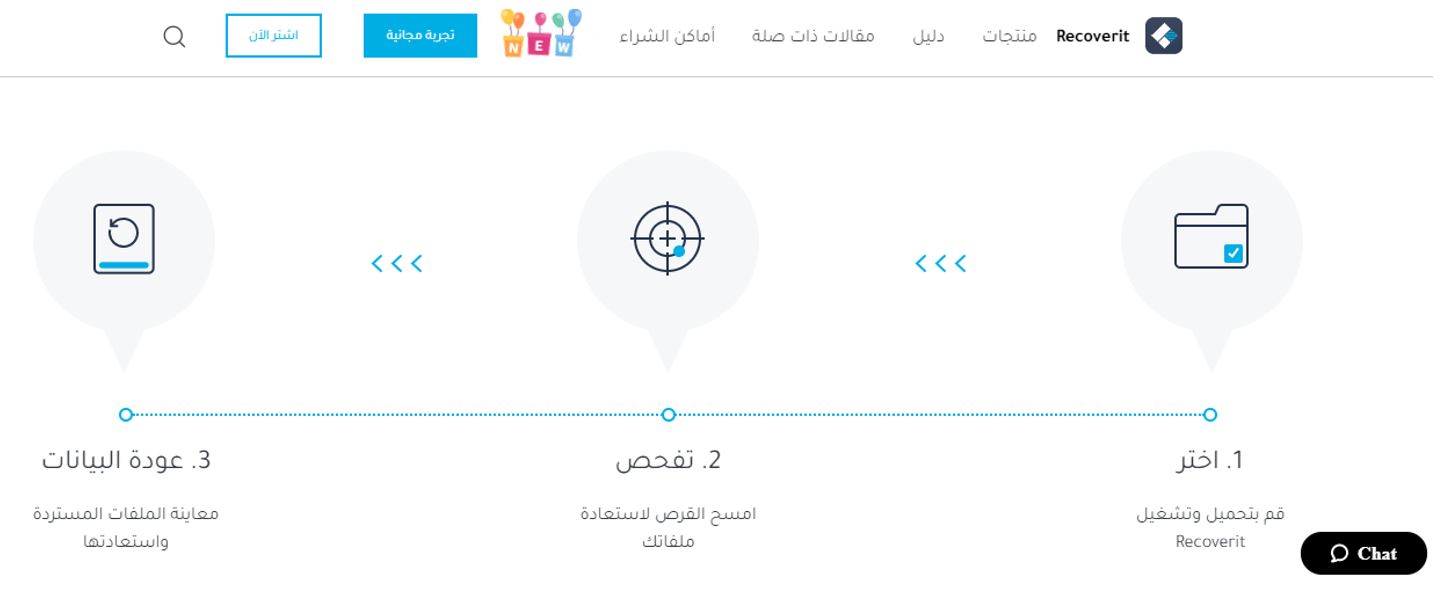
1 - تحميل البرنامج من الموقع الرسمي من هنا حلول استعادة البيانات .
2 - بعد تحميل الملف نضغط علية ثم نختار اللغة المحببة من بين 12 لغة مختلفة ونضغط على موافق ومن ثم اتباع الاجراءات المعتادة لتثبيت اي ملف (التالي) والموافقة على الاتفاقية واختيار مكان التثبيت ومن ثم تثبيت البرنامج .
الخدمات التي يقدمها برنامج Recoverit :
1 – استعادة تقسيم القرص المفقود
2 – استرداد قرصاً مهيأ بالفعل
3 – استرداد الملفات المحذوفة من سلة المهملات
4 – استراد الملفات المحذوفة من الحاسوب
5 – استعادة جميع الملفات بجميع انواعها
6 – استعادة النظام التالف
7 – استرداد البيانات التي تمت اصابتها بالفيروس وحذفت
8 – استعادة الملفات على كرت ميموري – فلاش ميموري – هارت ديسك ssd – قرص صلب خارجي ميكانيكي
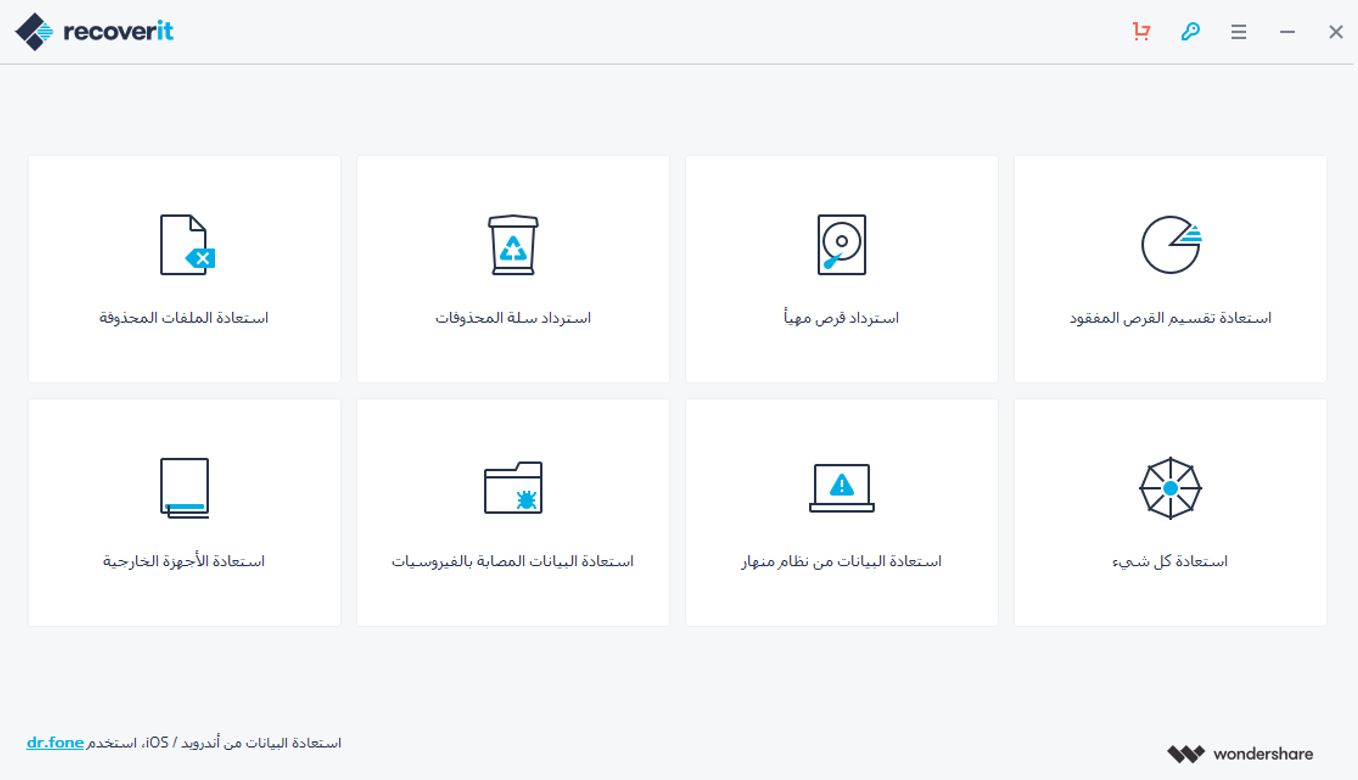
طريقة استرجاع الملفات المحذوفة عن طريق برنامج Recoverit :
سنقوم بشرح واجهه البرنامج وما هي مهمة كل قسم في واجهه البرنامج وكيفية استعادة الملفات عن طريق كل قسم حسب الطريقة التي حذفت به الملفات كمثال ان حذفت من سلة المهملات او ان كانت مصابة بفايروس وحذفها برنامج الحماية او حذفت من على كاميرا تسجيل او حتي كارت ميموري او حتي فلاش ميموري او من على اجهزه IPod وغيرها الكثير من الطرق المتاحة من البرنامج وسنعرض عليكم شرح لكل قسم في البرنامج
أقسام برنامج Recoverit :
استعادة الملفات المحذوفة : وهذا القسم يعمل على استعادة الملفات الذي قمت بحذفها سواء كان بالطريقة المعتادة او حتي عن طريق shift+Delete
استرداد سلة المحذوفات : وهو قسم مصمم لاسترداد الملفات المحذوفة من سلة المهملات
استرداد قرص مهيأ : وهذا القسم مخصص لاستعادة الملفات التي تم حذفها نتيجة عمل فورمات لبارتيشن
استعادة تقسيم القرص المفقود : وهذا القسم مخصص لاستعادة الملفات التي تمت حذفها نتيجة تلف بارتيشن معين على الهارد ديسك
استعادة الاجهزة الخارجية : وهذا القسم مخصص لاستعادة الملفات المحذوفة على الاجهزة الخارجية مثل كارت ميموري او فلاش ميموري او كاميرا تسجيل والعديد من الاجهزة
استعادة الملفات المصابة بالفيروسات : وهذا القسم تم تصميمة لاستعادة الملفات التي تم حذفها نتيجة عمل فحص للحاسوب وحذف برامج مصابة بالفيروسات
استعادة البيانات من نظام منهار : وهذا القسم مخصص لاستعادة الملفات الخاصة بنظام التشغيل وذلك في حال تلفها او فقدانها
استعادة كل شيء : وهذا القسم مخصص لاستعادة كل ما ذكرناه واسترداد جميع انواع الملفات فيشمل كل ما سبق
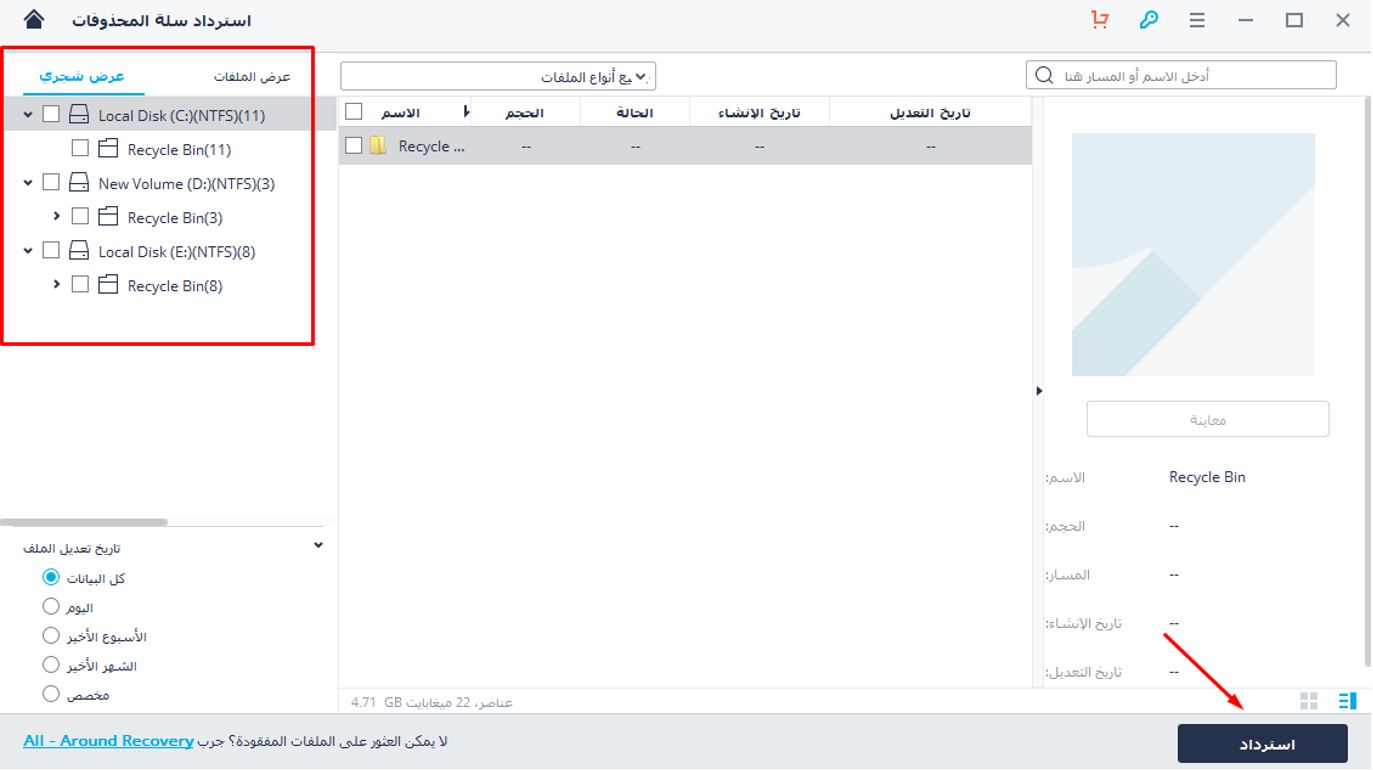
طريقة استرداد الملفات المحذوفة في برنامج Recoverit :
عندما تقوم باختيار القسم المناسب لك او المتعلق بالمشكلة الخاصة بك تقوم باختيار من الاسفل كلمة التالي او Next او كلمة البدء اذا قمت باختيار قسم استعادة كل شيء ومن ثم سيبدأ النظام في استعادة جميع الملفات وتظهر لك اسفل الواجهة على الجهة اليمنى كلمة استرداد يمكنك تحديد الملفات التي تود استردادها ويمكنك تحديد ذلك من خلال اختيار تحديد نوع الملفات كما يمكنك ايضا تحديد وقت الملف المحذوف ايضا وعمل استرداد له وتحديد مكان الاسترداد على الحاسوب ولكي تستطيع استرداد الملفات يجب عليك انشاء حساب على الموقع
طريقة انشاء حساب :
1 – التوجه الي رابط التسجيل في الموقع الرسمي من هنا استعادة البيانات
2 – تسجيل البيانات المطلوبة في الخانات المخصصة لها
3 – استلام رابط التفعيل على البريد الالكتروني
الصيغ المدعومة من البرنامج :
صيغ الصور :
Jpg , TIFF/TIF , PNG , BMP , GIF , PSD , CRW , CR2 , NEF , ORF RAF , SR2 , MRW , DCR , WMF , DNG WRF , RAW , ETC
صيغ المستندات :
DOC/DOCX , XLS/XLSX , PPT/PPTX , PDF , CWK HTML/HTM , INDD , EPS , ETC
صيغ الفيديوهات :
AVI , MOV , MP4 , M4V , 3GP , 3G2 , WMV , ASF , FLV , SWF , MPG , RM/RMVB , ETC
ملفات الصوت :
ATF/AIFF , M4A , MP3 . WAV , WMA , MID/MIDI , OGG , AAC , ETC
الملفات المضغوطة :
ZIP , RAR , SIT
ملفات البريد :
PST , DBX , EMLX , ETC
أنظمة التشغيل المدعومة من قبل المنصة :
XP / WINDOWS VISTA / windows 7 / windows 8 / windows 8.1 / windows 10 / soon windows 11
تفعيل برنامج Recoverit من خلال الموقع الرسمي : -
خطوات شراء رخصة مدفوعة للبرنامج :
1 – التوجه الي رابط اختيار الخطة المناسبة من هنا Recoverit
2 – اختيار خطة مناسبة حسب احتياجك
• ESSENTIAL
مميزاته :
1 - استعادة اكثر من 1000 تنسيق
2 – دعم فني
3 – فحص قوي
4 – استعادة الملفات لجميع الاجهزة
5 – الاستخدام لحاسوب 1 فقط
• STANDARD
مميزاته :
1 - استعادة اكثر من 1000 تنسيق
2 – دعم فني
3 – فحص قوي
4 – استعادة الملفات لجميع الاجهزة
5 – الاستخدام لحاسوب 1 فقط
6 - انشاء Bootable
7 - تفادي تعطل الحاسوب الشخصي
• ADVANCED
مميزاته :
1 - استعادة اكثر من 1000 تنسيق
2 – دعم فني
3 – فحص قوي
4 – استعادة الملفات لجميع الاجهزة
5 – الاستخدام لحاسوب 1 فقط
6 - انشاء Bootable
7 - تفادي تعطل الحاسوب الشخصي
8 – استعادة الفيديوهات المتقدمة
9 – يمكن من خلال هذه الخاصية دمج ومسح اجزاء الفيديو المعاد
10 – يمكن اصلاح جميع المقاطع الفيديو التالفة